무선 HDMI - 모든 아파트. 개요 무선 송신기 HDMI 신호 Notsen FlowMaster.
반복, 구매, 에어 플레이 / DLNA / 미라 캐스트, 관심 등의 일을 사용하여 TV에 스마트 폰이나 태블릿에 연결 할 수있는 정보를 만났다 시도하고 :) 이야기하기로 결정
일반적으로이 구매 계정이 가게에서 점의 비교적 많은 수를 유지한다는 사실에 부분적으로, 그리고 그들이이 길을 따라 잃을 유감이었고, 3 월 말에 유용한 무언가를 구입하기로 결정 "굽기"할 수있는 정보가 있었다.
사실은 내가 일반적으로 단순화 된 형태로이 일이 사실로 시작합니다.
HDMI 커넥터 플래시 드라이브의 형식의 작은 상자 만은 TV에 포함 또는 USB가있는 경우, 그 Yerem 음식에서 다음, 다음 미세 플러스 BP하지 않을 경우를 모니터링한다.
그런 다음, 스마트 폰 또는 태블릿에 무선 랜을 통해 연결하고, 두 번째 화면으로 사용합니다. 사실은 내가했다, 그것을 당신이 휴대 전화에서 동영상을 켜고 TV에서 볼 수 있지만, lyapota을 완벽하게 제어 할 수 있으며, 필요했다 :)
그러나이 모든 것은, 내가 리뷰에서 자세히 (그리고 쇼)에서 설명하려고, 장치의 동안 기술적 특성 것입니다.
CPU : AM8252, 단일 코어
RAM : 128MB, DDR3
ROM : 128MB
디코더 형식 :«HD의 MPEG1 / 2/4, AVS, H.263, H.264, H.264 / AVC, H.265, HD의 MPEG1 / 2/4, HD의 MPEG4, RealVideo8 / 9/10, RM / RMVB
비디오 포맷 : AVI, DAT, DIVX, MKV, MP4, MPEG1, MPEG2, MPEG4, MPG, RM, RMVB, TS, WMV
오디오 형식 : AAC, MP3, OGG, WMA
사진 형식 : BMP, JPEG
지원 5.1 서라운드 사운드 출력 : 아니오
5G 와이파이 : 아니오
전원 공급 장치 : USB 포트
인터페이스 : HDMI
언어 : 다국어
HDMI 버전 : 1.3
이 장치는 깔끔한 흰색 상자에 들어 있습니다. 
패키지 뒷면에서 사용 가능 여부 정보 HDMI 출력 지원 1080t 및 제조업체 사이트의 주소가 표시됩니다.
스파르탄 패키지, 디바이스 자체, 명령어 및 전원 케이블.
지시는 사이트 버전에 영어로 다채 롭다.
음, 전원 코드를 약 1 미터 길이, 단위는 전원 케이블이 포함 필요가 있지만이 완료됩니다. 컴퓨터에 연결되면 알 수없는 장치가 발견되었다는 메시지가 표시됩니다. 
내가 처음에 말했듯이 폼 팩터에서 이제 완전하고 컴퓨터를 생산하고 있지만, 플래시 드라이브처럼 보인다. 
버튼 - 전원 커넥터의 긴 측면 중 하나에서 다른 하나의 경영체에 있습니다. 버튼 만 에어 플레이 / 미라 캐스트가 자동으로 켜져 전환 할 필요가있다. 
하우징 커버가 커넥터의 방향으로 이동 될 수 있지만, I는 기능을 잘 이해되지 예입니다. 커넥터 보호 모두, 그것은 쓸모가있는 경우 TV 커넥터에서 제거의 용이성을위한 추출기 모두, 그것도 않을 경우, 먼지는 여전히 떨어질 것이다. 
나는 수풀을 걸어 다니지 않을 것이다, 나는 단지 안에 들어갈 것이다.
먼저 커버를 제거하고 신체의 절반을 분할해야한다 해체를 위해, 그들은 웁니다. 
비교적 간단한 작은 카드 안에 있지만, 장기적으로 약한 마이크로 컴퓨터이다. 프로세서 (SoC), RAM 및 WiFi 모듈 상단에 있습니다. 
하단 플래시 메모리, 전력 변환기 및 안테나.
예, 즉, RAM 및 플래시 메모리, 프로세서, 무선 랜 및 식품 128MB의 너무 겸손입니다 :) 
채우기에 대해 좀 더 자세히 설명합니다.
1
. 프로세서 SOC () AM8252B 600 MHz의 1920 × 1080의 최대 해상도로 클록. 그리고 라디에이터가없는 프로세서는 과열되지 않습니다.
2
. 수술 기억 용량 128MB의 SKhynix
3
. Realtek RTL8188 칩을 기반으로 한 WiFi 모듈. 2.4GHz에서만 작동합니다. 소프트웨어 통신 주파수를 나타내고 있지만, 그래서이 경우에는 장치 및 5GHz 이상 아니지만 있다는 것을 확실히 할 수있다.
4
. 인쇄 된 WiFi 안테나. 통신은 약간의 이상이지만, 검토의 말에 더 가깝다.
5. 플래시 메모리 생산 도시바, 아주 좋아. 즉 다음과 같은 구성 요소를 통합 일반적으로 조금 놀라, 나는 익명의 RAM 및 플래시 예견을 볼 것으로 예상.
6. 3 개의 변환기는 보드의 다른면에있는 동일한 칩을 기반으로 서로 옆에 그룹화됩니다. 각각 3 개의 동일한 초크가 간단하고 간단합니다. 
첫 번째 (그러나 다른 모든 것) 포함. 화면에 다음이 표시됩니다.
작동 모드 Airplay / Miracast, 내가 생각하는 차이점은 그림에서 분명합니다.
장치 SSID 및 연결할 암호.
연결 상태, 스마트 폰을 단말기에 연결 한 상태 및 단말기를 라우터에 연결하는 상태가 표시됩니다.
Airplay 모드의 Aipi 기기 주소 및 QR 코드. 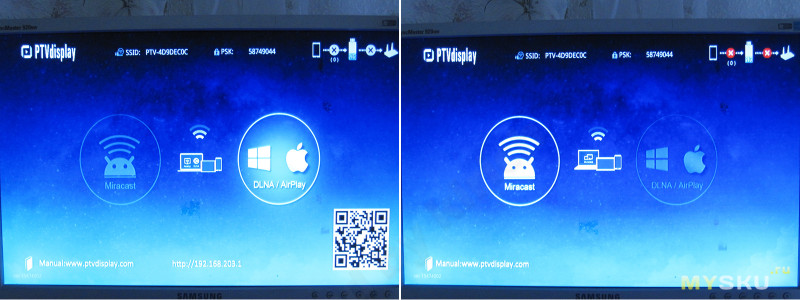
Android가 실행되는 스마트 폰 또는 태블릿 연결 (기기를 가져온 경우) Miracast 모드로 연결됩니다.
여기에는 두 가지 옵션이 있습니다.이 작업을 전혀 수행 할 수 없거나 모든 작업이 매우 간단합니다.
사실, 연결을 위해서는 WiFi 모니터 지원이 필요하지만 모든 스마트 폰에 지원되는 것은 아닙니다. 예를 들어, Doogee X5 Max에는 Cubot 무지개가 없지만 Vernee Thor가 있고 잘 작동합니다.
그러면 5 번의 클릭만으로 연결이 설정 메뉴로 이동합니다.
1. 메뉴 - 화면으로 이동하십시오.
2. 목록에서 찾을 수 있습니다 - WiFi 모니터
3. 오른쪽 상단 모서리에서이 작동 모드를 켭니다
4. 장치 이름과 함께 나타나는 줄을 클릭하십시오.
우리는 연결하는데 10 초를 기다리고 있습니다. 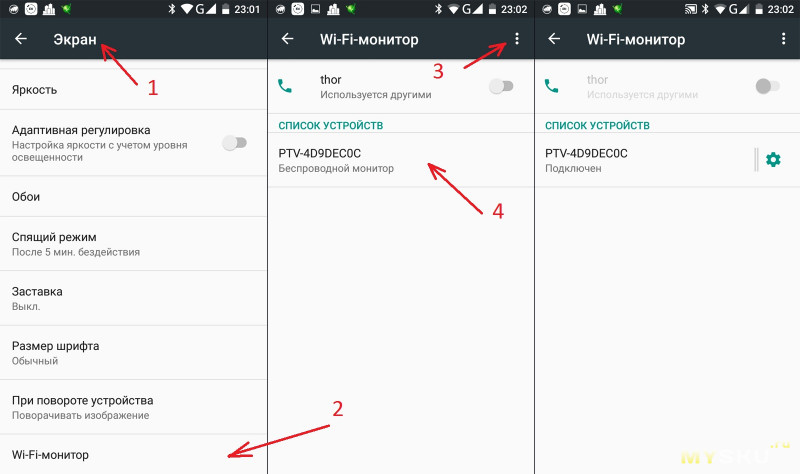
일부 휴대 전화의 경우이 모드를 브로드 캐스트라고도 부를 수 있습니다. 전화 또는 태블릿이 FullHD (Vernee thor 만 720p)를 지원하는 경우에도 브로드 캐스트 해상도 설정을 사용할 수 있습니다. 해상도가 높을수록 장치의 통신 품질은 더욱 높아질 것입니다. 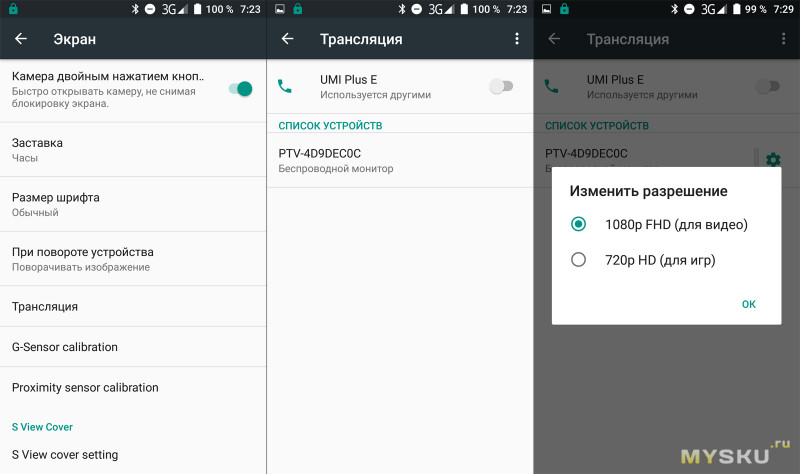
그러면 TV 화면에 스마트 폰 / 태블릿 화면이 나타납니다. 수직 인 경우 TV의 이미지가 기기의 화면을 완전히 반복하고 스마트 폰을 수평 위치로 이동하면 TV가 동일하게 표시됩니다. 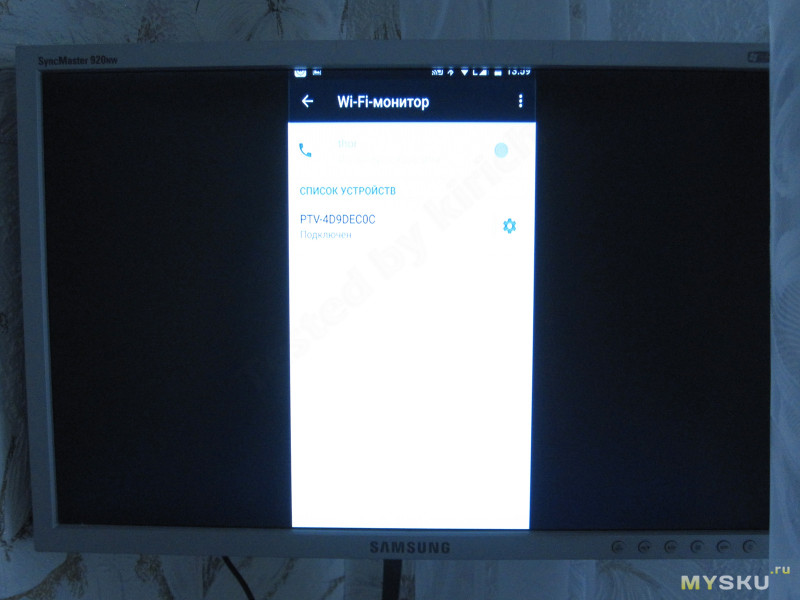
해상도가 기존의 FullHD와 약간 다르며 스마트 폰의 이미지가 화면에 거의 들어 맞기 때문에 TV에서 만든 테스트의 첫 번째 부분입니다. 그러나 그것은 꽤 잘 보여줍니다. 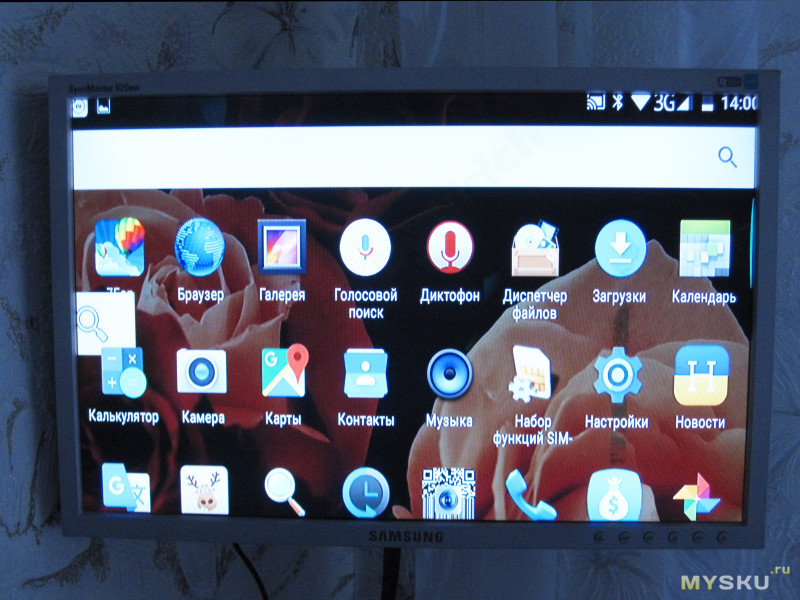
동영상도 문제가 없으므로 모든 것이 좋습니다. 또한 YouTube에서 재생하는 버전으로 동영상을 보았습니다. 예. 비디오가 온라인 모드에서 재생 된 다음 동일한 WiFi에서 거리에 따라 약 0.2-0.3 초 지연되어 TV로 쫓겨났습니다. 
연결, 작동 및 연결 해제 과정을 보여주는 작은 데모 비디오.
Windows에서 태블릿을 연결할 필요는 없지만 호기심이 들었고 시도해보기로 결정했습니다. 여기에는 몇 가지 가능성이 있지만 연결이 더 복잡합니다.
첫째, DLNA 모드.
사용 가능한 액세스 포인트 목록을 열고 거기서 PTV-xxxxxx를 찾아 연결하십시오. 연결 암호는 TV 화면에 있습니다. 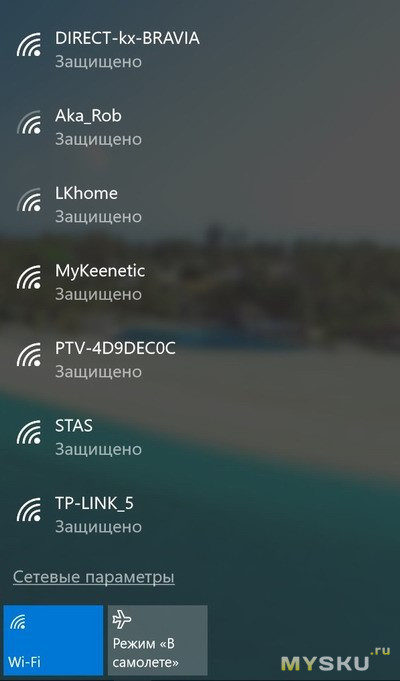
그런 다음 장치 목록이 장치 목록에 나타납니다.
바코드 스캐너가 내 것이 아니기 때문에 장치를 다르게 검색하려고했을 때 실수로 발견했습니다. 분명히 이웃 사람이 누군가 :) :)))))) 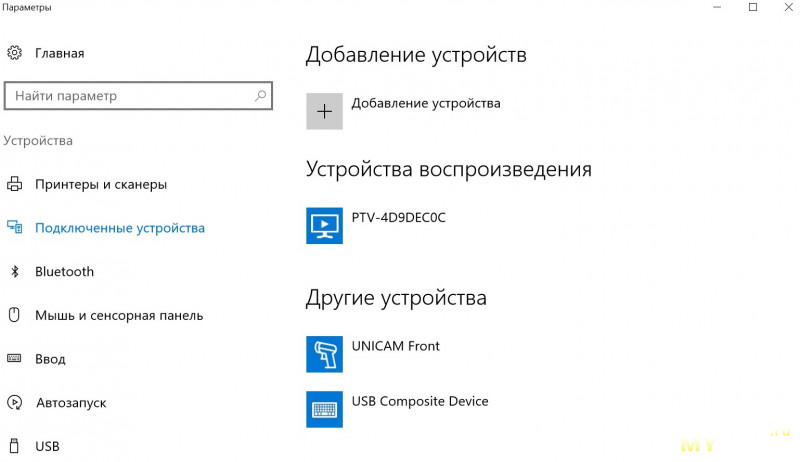
확장 장치 정보. 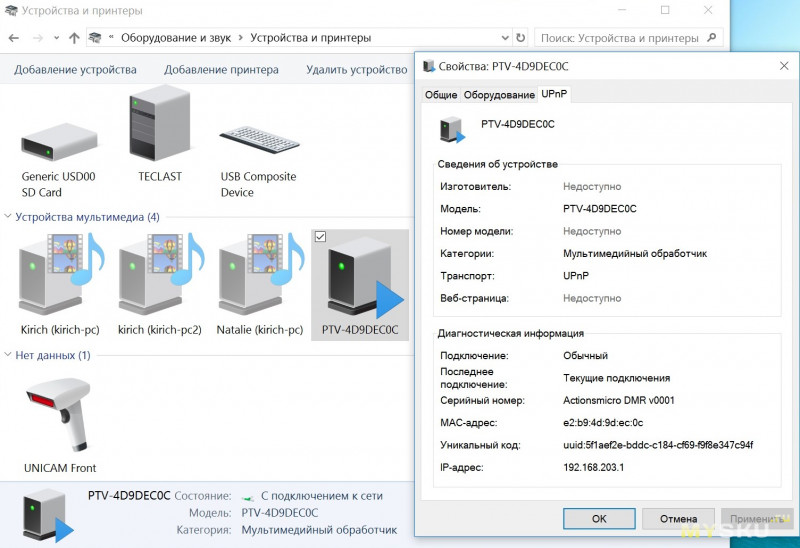
이제 TV 화면에 지정된 주소로 가면 장치 설정 메뉴가 나타납니다.
처음에는 영어가 설치되었지만 아무런 문제없이 러시아어로 전환 할 수 있었으며 번역은 "Alyekspress"스타일이 아닙니다. 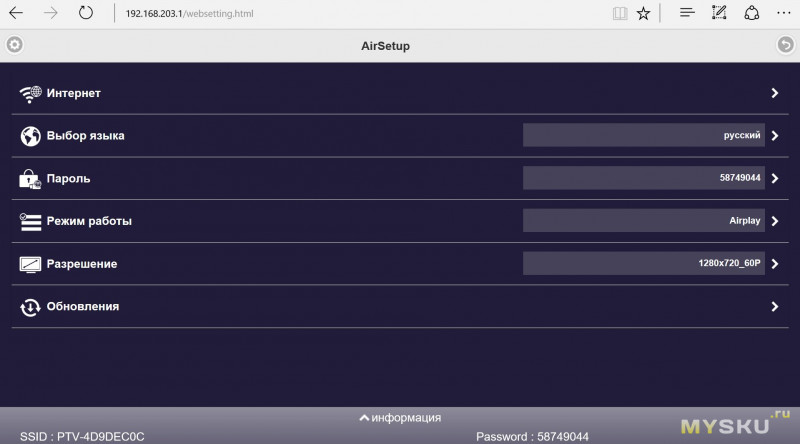
장치가 네트워크에서 작동 할 수 있기 때문에 즉, 라우터에 대한 연결 메뉴입니다. 처음에는 안드로이드에만 관심이 있었기 때문에이 기능을 사용하지 않았습니다. 흥미로운 부분이라면 확인할 수 있습니다. 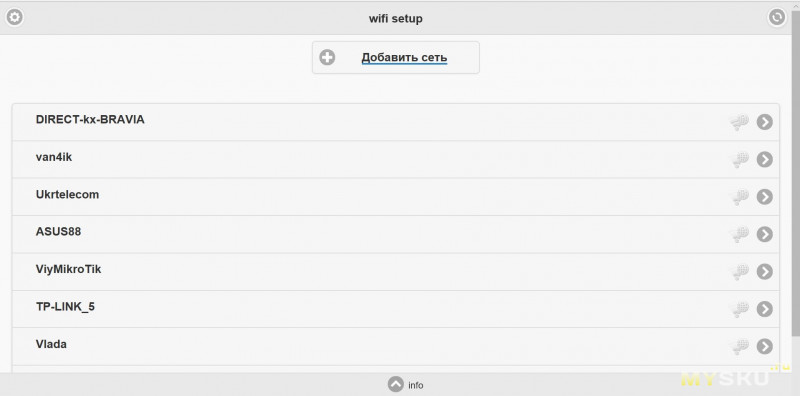
부팅 모드는 기본적으로 장치를 시작할 모드를 선택합니다. 기기의 버튼을 누르지 않으려면 원하는 모드를 즉시 선택할 수 있으며 켜기마다 자동으로 수행됩니다. 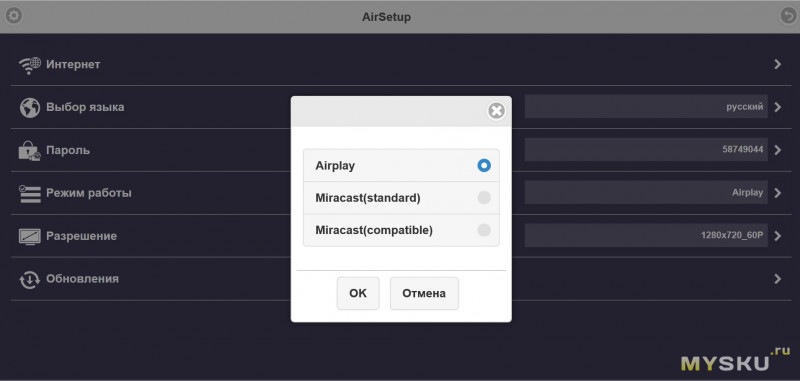
사용 가능한 사용 권한. 처음에 모드를 720p로 설정하고 나중에 1080p로 전환했습니다. 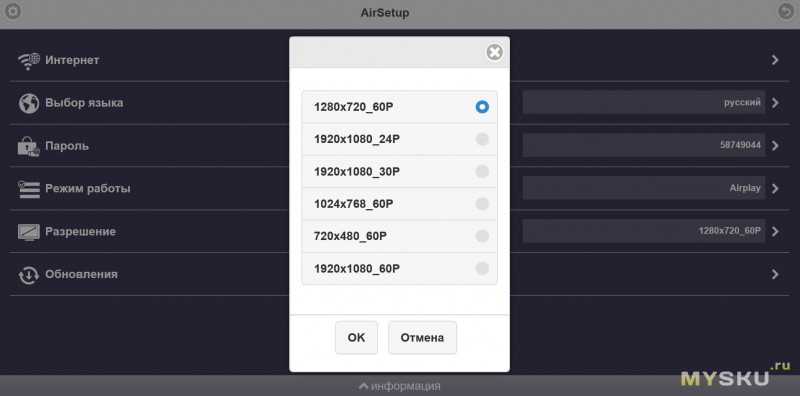
그러나 DLNA 모드를 사용하기 위해서는 비디오를 보는 용도로만 장치를 사용하는 경우에는 편리하지 않은 것처럼 보였습니다.
비디오 파일을 마우스 오른쪽 버튼으로 클릭하고 - 장치로 전송을 선택하십시오. 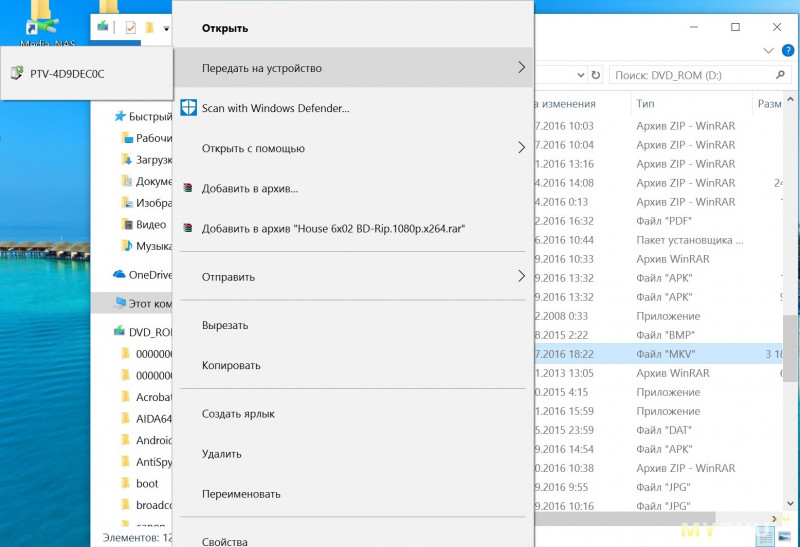
플레이어가 컴퓨터에서 시작되고 영화 자체가 TV에 표시됩니다. 
스트리밍 비디오를위한 옵션은 여전히 있지만, 솔직히 말해서 나는 그들을 파악할 수 없습니다. ![]()
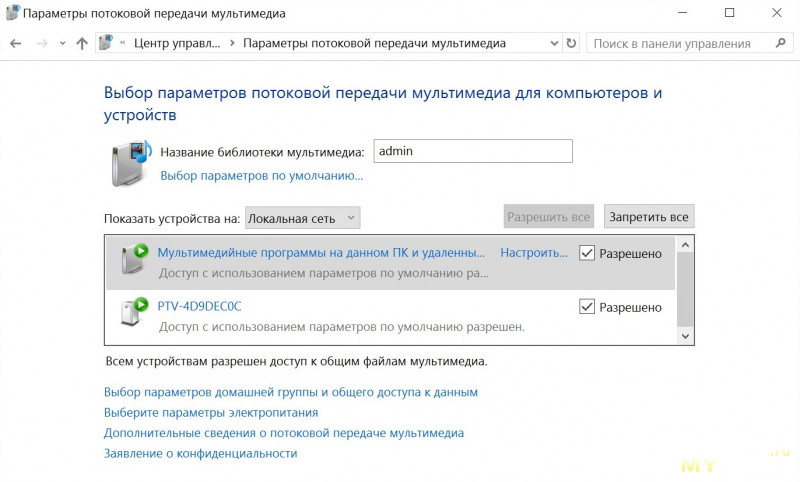
나는 단순히 TV를 두 번째 모니터로 연결하는 가능성에 더 관심이 있었고, 이에 대한 제조업체도있다.
간단히 말해, 먼저 WiFi 연결이 끊어지는 동안 기기를 미라 캐스트 모드로 전환 한 다음 새로운 장비를 검색합니다. 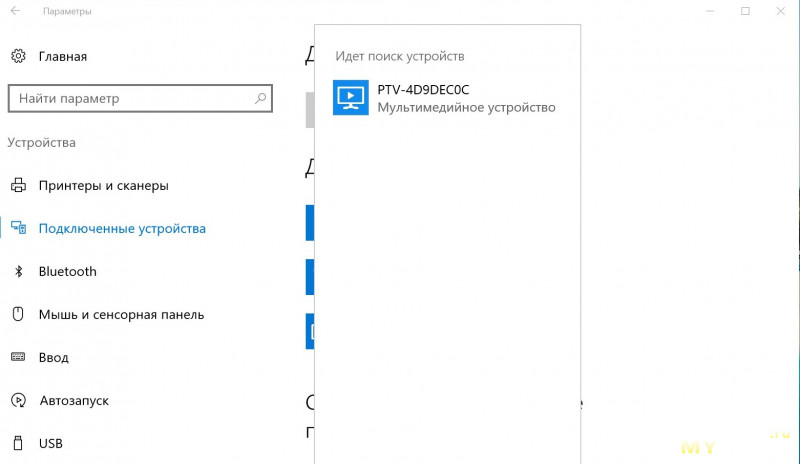
장치의 이름을 클릭하면 연결 창이 나타납니다. 일반적으로 여기에 암호를 입력해야하지만 암호를 입력했는지 기억이 안납니다. 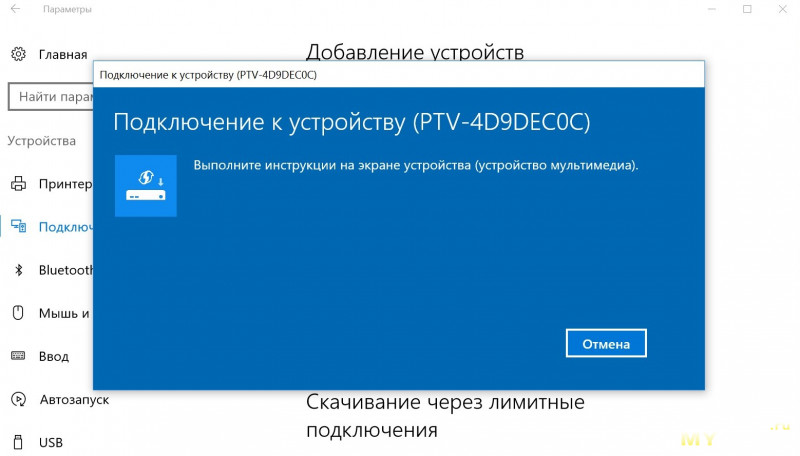
그게 다야. 이제 TV가 프로젝터로 연결되면 추가 모니터와 같은 표준 설정이 있습니다.
중요한 기능을 잊어 버렸습니다. 컴퓨터에서 작업을 확인할 때 장치가 스크린 샷과 같이 HDMI-VGA 어댑터를 통해 모니터에 연결되었습니다. 예. 이 장치는 VGA 커넥터 만있는 TV와 함께 사용할 수 있지만 처음에는 제대로 작동하지 않을 것이라고 생각했지만 이러한 작업을 위해서는 변환기를 적용해야합니다. 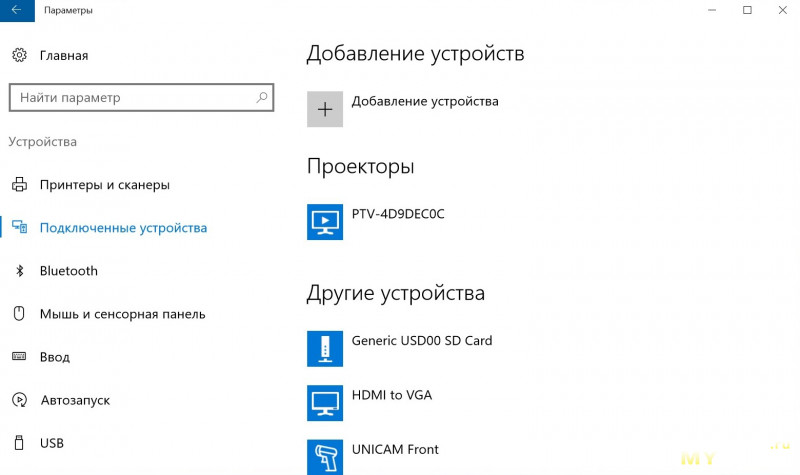
사용 가능한 모드 :
1. 클론, TV 화면은 컴퓨터 화면과 동일합니다
2. 고급 화면, 두 번째 화면에서 주 화면 계속 (또는 그 반대로).
3, 4. 첫 번째 또는 두 번째 화면 만.
클론 모드에서, 즉 거기에 약간의 어려움, 약 1280 * 720의 추가 화면 해상도에 표시되는 이미지입니다 만, 더는 "픽셀에 의해 픽셀을"파생이다 화면의 전체 영역을 차지하지 않습니다. 그러나 TV가 아닌 일반 모니터를 사용해 보았습니다. TV가 전체 화면으로 확장 될 가능성이 있습니다.
태블릿의 해상도는 1920x1200입니다. 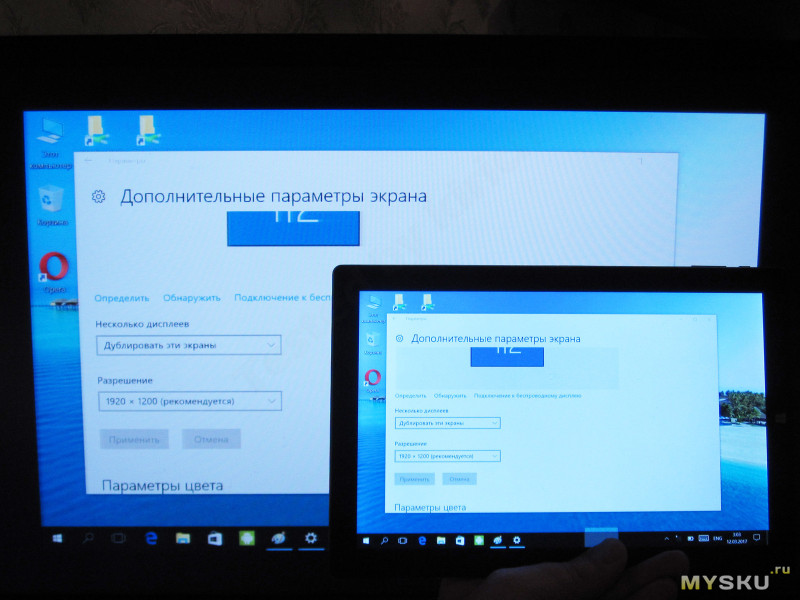
확장 바탕 화면 모드에서는 보조 모니터의 이미지가 일반 해상도로 표시됩니다 (이 경우 1920x1080). 예. 장치는 두 번째 모니터를 완전히 "에뮬레이션"하지만 케이블은 사용하지 않습니다. 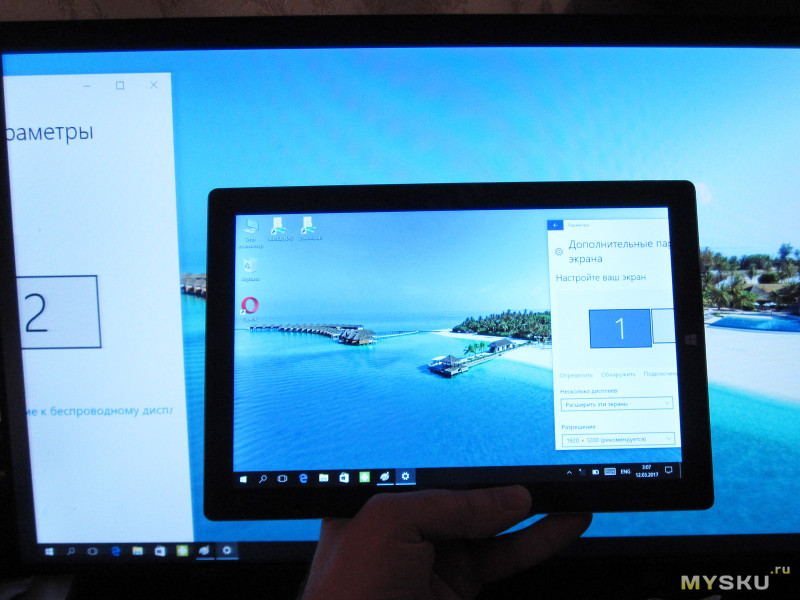
이제 나쁜 점, 연결 품질에 대해 조금.
장치가 이상하게 행동했습니다. 처음에 스마트 폰 Vernee Thor와 함께 사용해 보았습니다. 5-7 미터 이내의 연결이 제대로 작동했는지, 더 이상 확인하지 않았습니다.
타블렛으로 작업 할 때도 나쁘지는 않았지만 범위는 더 작았지만 해상도는 훨씬 더 컸습니다.
그러나 다른 스마트 폰에서 비디오를 보려고 할 때 단지 1.5 미터가 훨씬 더 이미지가 사각형으로 무너 통신 강하게 억제, 문제가 발생했습니다. 작동 모드는 1080r입니다. 
작동 중에는 장치가 눈에 띄게 뜨겁습니다. 흥미로운 점은 프로세서가 더 따뜻하지는 않지만 일부는 전력 변환기 및 WiFi 모듈 영역에 있다는 것입니다. 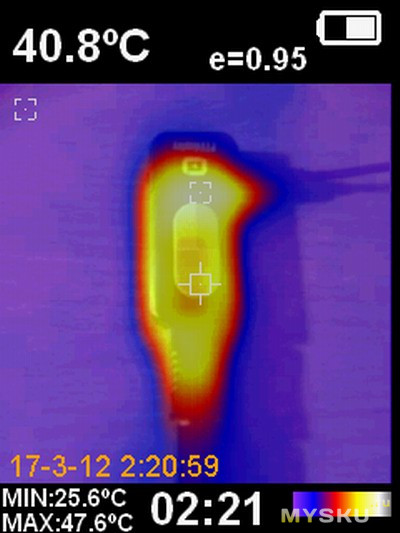
이것 모두에, 이력서 및 몇몇 세부 사항 더.
이점
Android 기반 기기에 매우 쉽게 연결할 수 있습니다.
좋은 이미지 품질.
Airplay / DLNA / Miracast 등 여러 가지 모드로 작업 할 수 있습니다.
제조사의 유익한 웹 사이트.
단점
매우 큰 통신 반경이 아니며 해상도와 장치에 크게 의존합니다.
스마트 폰에 연결할 때 비밀번호 요청이 없습니다.
내 생각. 스마트 폰 Vernee Thor로 확인할 때 기기 자체가 흥미 롭습니다. 좋은 직장과 비교적 큰 통신 반경을 가졌습니다. 나는 모든 것에 만족한다고 말하고 싶지만 문제는 첫째로 Doogee X5 MAX로 작업 할 가능성을 먼저 지정하지 않았다는 것입니다. 모든 스마트 폰이이 장치에서 작동 할 수있는 것은 아니라는 점이 밝혀졌습니다. 구성의 용이성을 기쁘게 생각하고 단 몇 번의 클릭만으로 연결할 수 있지만 장치 및 이웃에도 연결할 수 있기 때문에 이는 또한 마이너스입니다.
그러나 나는 출력 비디오의 해상도에 따라 매우 큰 통신 반경이 아닌 하나만 보았습니다. 사실, 테스트의 두 번째 부분은 해체 후 발생했지만 동일한 Vernee Thor는 이전과 동일하게 작동했습니다.
일부 게임에서는 게임하기에는 편안하지 않지만 비디오 용으로 만 플레이했기 때문에 조금 귀찮게하기 때문에 비디오 출력에 지연이 있습니다.
모든 주식이 현재 상점에 있기 때문에, 장치는 $ 8.62 (점을 제외하고 $ 10.99)에 구입되었습니다. 포인트가없는 현재 가격은 $ 9.99입니다. 조금 기다려서 $ 7로 구입할 수는 있지만 할인이 있다는 것을 몰랐습니다.
모든 것과 마찬가지로, 나는 의견, 조언과 질문을 기다리고 있습니다 :)
나는 +67을 사려고한다. 즐겨 찾기에 추가 리뷰를 좋아했습니다. +66 +120WiFi HDMI 어댑터에는 일반적으로 신호 송신기와 수신기의 두 가지 장치가 장착되어 있으며 이러한 쾌락을위한 가격은 30 ~ 400 달러 정도입니다. 러시아에서와 마찬가지로, 선택의 여지가, 그것을 가볍게 "매우"하지 않는 것처럼, 해외에서 살 필요가있을 것이다.
미래를위한 무선 통신. 그러나 무선 HDMI가 경쟁 표준, 기술적 한계 및 비용으로 인해 HDMI 케이블보다 대중적이지 않은 무선 HDMI를 대중에게 허용하지 않는 특정 문제가 있습니다.

그러나 가정에서 케이블을 사용하고 싶지 않거나 사용할 수 없다면 무선 HDMI 브리지 만이 유일한 해결책 일 수 있습니다. 그러므로 다음 질문.
누가 그것을 필요로합니까?
HD 콘텐츠의 무선 전송 사용에는 세 가지 기본 요구 사항이 있습니다.
- TV와 신호 소스가 방의 다른 끝 부분에 있다면, 바닥 아래에 숨어 있거나 벽에 숨겨져 있어야하는 긴 케이블을 사용하는 대신 무선 신호를 사용하여 상호 작용을 실현할 수 있습니다.
- TV를 벽에 마운트하려면 전원 선과 HDMI 선을 장치에 꽂아야합니다. 무선 HDMI가있는 경우, 출처 (예 : 블루 레이 플레이어)의 신호가 TV의 커넥터에 연결된 소형 무선 수신기로 보내지기 때문에 전원을 관리하면됩니다.
- 무선 HDMI를 사용하면 다른 방에있는 출처의 컨텐츠를 재생할 수 있습니다. 예를 들어, 어떤 신호 소스 (컴퓨터라고 가정 해 봅시다)가 연결된 홀에 TV가 있고 침실의 TV에서 콘텐츠를 재생하고 싶습니다. 이상적인 옵션은 wiFi 연결 HDMI 어댑터.
어댑터를 이해하는 것은 가치가 있습니다. 무선 HDMI 비디오 / 오디오 신호 출력이 블루 레이 플레이어, 개인용 컴퓨터, 랩톱, STB 접두어 등 HDMI 커넥터를 통해 구현되는 장치 용입니다. 이 장치는 Cromecast와 같이 스트리밍 트래픽을 전송하는 것이 아니라 HDMI 케이블을 무선 통신으로 대체하는 장치입니다.
이러한 요구 사항 중 하나가 있다면 WiFi HDMI를 구입하는 것이 좋습니다. 우리는 더 나아 간다.
무선 HDTV 솔루션에 대한 몇 마디
거의 모든 모델은 다른 HD-표준 (480P, 720P, 1080i로) 적용, 수신기에 소스에서 무선 HDTV 비디오 1080p의 형식을 전송할 수있다. 일부 모델에는 4K (Ultra HD)에 대한 지원도 있지만, 무엇을 가지고 있는지, 무엇이 가장 많은지 4K인지에 대해 걱정할 가치가 있습니다. 대부분의 장치는 IR 신호도 지원합니다. 이는 리모콘을 사용한다는 것을 의미합니다.
다른 WiFi HDMI 어댑터의 차이점은 무엇입니까?
이 제품 그룹의 제품 간 주요 차이점은 다음과 같습니다. hDMI 입력 이 기술은 고선명 해상도의 무선 신호를 전송하는 데 사용됩니다.

하여 세 가지의 각각 자신의 장점과 단점을 가지고 있기 때문에 모두가, 다음, (더 입력, 더 많은 장치를 연결할 수 있습니다) 조금 더보고 기술 가치가 분명하다 송신기에 입력 수, 그들을 알고있는 경우에, 당신은보다 정확하게하기위한 무선 HDMI를 선택할 수 있습니다 자신의 필요합니다.
WirelessHD
압축하지 않고 60GHz의 주파수에서 신호를 전송합니다. 4K의 해상도로 작동 할 수 있지만이 신호를 전송하는 대부분의 장치는 표준 1080p 이하에서 작동합니다.
안정적인 작동을 위해, 원칙적으로, 시선을 필요로하지만, 신호가 쉽게 절대적 장애물에 의해 차단 될 수있는 최대 거리가 10m로 제한됩니다, 물론, 거의 모든 - 벽, 문, 옷장, 몸 (심각). 거리는 짧은 주파수가 높을되는 무선, 예를 들어, 일반적인 무선 - 라우터는 통상적으로 와이어리스 원격 제어 유사한 방법, 매우 유사하다는 것을 이미 여기 60 2.4 GHz에서 동작하고 동작한다.
일반적으로, 와이어리스는 풀 HD 포함한 비 압축 이미지의 고품질 전송에 적합합니다,하지만 당신은 수신기와 송신기 시력의 좋은 라인에 있는지 확인해야합니다.
WHDI
WHDI는 5GHz의 주파수에서 작동합니다. 대다수 무선 네트워크 옆 (라우터, 텔레비전, 스마트 폰) 2.4 GHz에서 실행 해 그들로부터 간섭의 확률은 0으로 감소한다.
WHDI 심지어 벽 등의 장애물 (30m까지)를 통해 우수한 성능과 범위를 갖는다. 쉬운 표준 1080p의에서 이미지의 전송에 대응하고, WHDI 2.0 4K 지원합니다.
유일한 단점은 WHDI 기술이 신호 압축을한다는 점입니다. 하지만 걱정하지 마세요, 압축 결함이 장치는 무선 브리지의 대역폭의 한계로 작동하는 경우에만 나타날 수 있습니다.
WiGig
이는 와이어리스 대략 같은 장단점 장애물 고용량화뿐만 아니라 감도를 가지고있다. 또한 60GHz의 허가되지 않은 주파수에서도 작동합니다.
예 :
예를 들어 보자 DVDO 같은 에어 ($ 배송 + 140)과 옵토마 WHD200 (+ 배송 $ 200) 등의 장치. 이 장치는 와이어리스 표준에서 작동 및 비 압축 비디오를 전송할 수있는. 불행히도 장애물이없는 경우에만 제대로 작동합니다. 무선 신호 벽과 캐비닛과 같은 송신기와 수신기 사이. 즉, 그것들은 동일한 방에서 신호 소스와 텔레비전을 배치하기에 적합하다.


동시에 여러 개의 HDMI 입력을 가지고 45 미터까지의 거리에서 작동 아이오 기어 무선 HD 디지털 키트 ($ (190) + 배송) 및 Actiontec 내 무선 TV ($ (230) + 배송) 같은 장치가 있습니다. 그러나, 이러한 어댑터는 송신기로부터 수신기로 방송 신호를 원래의 압축. 따라서, 당신은 상당한 거리에 약간의 간섭을 찾을 수있는 가능성이 높습니다.


Amazon.com에서 찾을 수 있습니다.
결론
쉽고 안정적으로 TV에 소스의 오디오 / 비디오 신호를 전송하려면 HDMI 케이블을 사용합니다. 그것은 몇 달러 비용을 부담해야하고 완벽하게 TV 화면에 HD 컨텐츠를 전송하는 작업을 수행합니다. 케이블의 유일한 단점은 불편 함입니다.
당신이 전선을 제거 할 경우에, 그러한 결정이 있음을 유의하십시오.
2016 년 10 월 19 일 1652
EnVivo 전송 HDMI 무선 신호 - 사진, HD 오디오 및 비디오 1080p의 60Hz의 형식을 전송하여 무선 HDMI 송신기.
이제 당신은 침실에 TV에 별도의 와이어를 당겨 필요가 없습니다 것은이 장치를 사용하기에 충분하다. 신호 수신을위한 최대 거리는 신호 경로 벽을 가지고, 여기 인덱스가 10m이고,도 20m 이내이다. 따라서 4 개의 HDMI 소스와 TV 사이의 통신을 구성 할 수 있습니다. HDMI 전송기 EnVivo 크기 55 X 20 X 154mm, 수신기 94.3 X 21.2 X 154mm있다.
EnVivo은 약 € 200 유럽 년 2 월 말까지 사용할 수 있습니다.
어떻게 작동합니까?
수신기와 송신기 사이의 연결 속도는 5 ~ 9 초입니다. 나는, 어떤 경우에는 이미지가 더 빨리 나타나는 이유에의 의존도를 추적 할 수 없습니다하는 동안 다른 사람 - 호출의 전체 기간은 이러한 한계를 넘어 가지 않았다 천천히,하지만에.
제조업체는 1ms의 신호 지연을 나타냅니다. 나는 시간을 측정 할 수있는 특별한 장비가 없지만, 완전하지 시각적으로 볼 수 지연.
일반적으로 응답 속도에 불만이 없으며 모든 것이 훌륭하게 작동합니다.
사진이 전송되는 방식이 더 나쁩니다.
인상을 설명하기 전에 WHDI의 기술 AMDI가 구축 된 비디오 모뎀 기술에 대해 몇 마디 말하기가 필요합니다.
비디오 모뎀 기술은 비 압축 비디오 스트림의 전송에 매우 지능적으로 접근하여 가장 중요한 비트의 전송을 보장합니다. 결과적으로, 간섭의 출현은, 전송 동안 데이터 손실이 데이터의 손실은 주로 이미지의 일반적인 인식에 실질적으로 영향이없는 정보의 덜 중요한 부분에 영향을 미친다.
이 수신기 (게임 콘솔을 연결하고 영화를 보는 송신기)를 사용할 때 사실상 아무런 문제도없는 품질로 이미지를 전송할 수 있습니다.

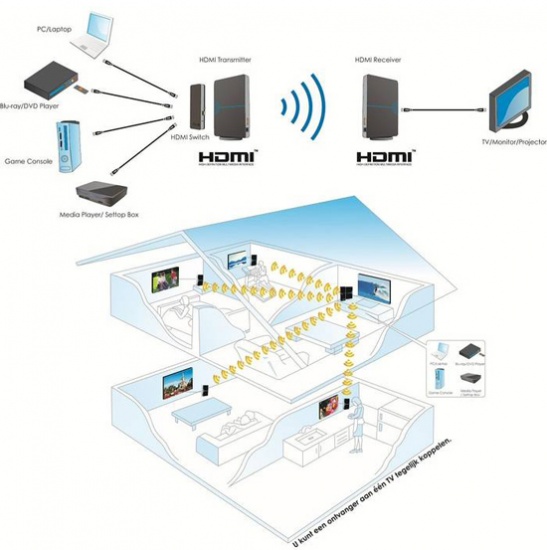
crawfund 사이트에서 Indiegogo는 매우 유용한 가젯에 대한 기금 모금을 시작했습니다. AIRTAME HDMI를 통해 TV / 모니터 / 노트북을 무선으로 연결할 수있는 WiFi-HDMI 변환기입니다.
이 기기는 Google Chromecast와 유사하지만 AIRTAME의 기능이 훨씬 넓습니다 (자세한 내용은 자세한 내용을 참조하십시오). 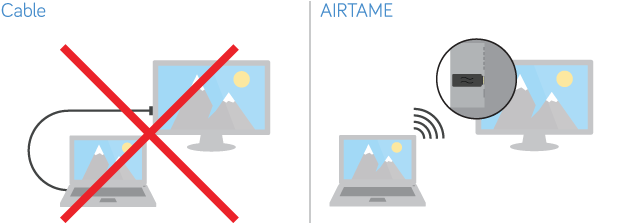
AIRTAME을 사용하면 어떤 컴퓨터에서든 어떤 화면 으로든 그림을 방송 할 수 있습니다. 메뉴에서 무선 브로드 캐스트를 시작할 공간을 선택하십시오.
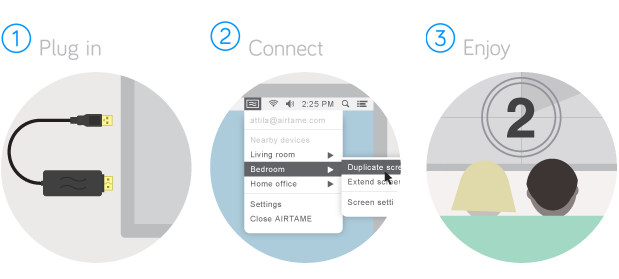
AIRTAME은 사진을 복제하는 모드뿐만 아니라 "두 번째 화면"모드에서도 작동 할 수 있습니다. 즉, 컴퓨터의 일부 창을 TV로 전송할 수 있습니다. 예를 들어, 거기에서 영화를 실행하고 메인 화면에서 계속 작업하십시오.

결국 여러 화면으로 동시에 브로드 캐스팅 할 수 있습니다. 이 기능은 랩탑에 앉아있는 청중 앞에서 프리젠 테이션을하는 동안 유용 할 수 있습니다. 예를 들어 컨퍼런스 나 대학 강의 중입니다. 화면은 한 랩톱에서 다른 랩톱으로 (별도의 창에서) 브로드 캐스팅됩니다. 운영 체제 - Windows, Linux, Mac. 위 기능은 Google Chromecast에서 사용할 수 없습니다.
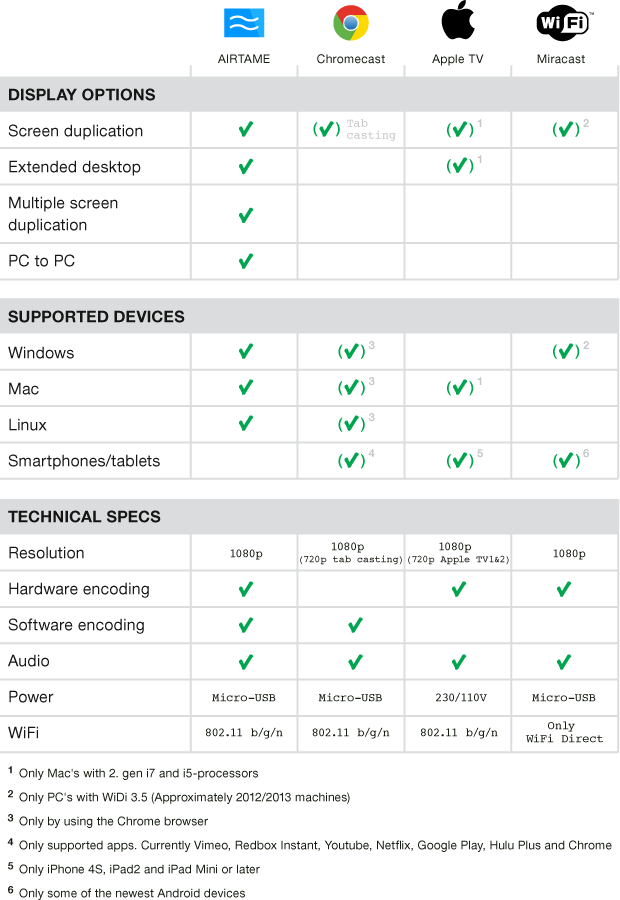
이 프로젝트를 진행중인 덴마크 엔지니어들은 이미 플래시 드라이브 크기의 AIRTAME을 제작했습니다.

이 프로토 타입은 512MB RAM, WiFi 802.11 bgn, HDMI 1.4와 함께 ARM 프로세서 1.0GHz를 기반으로 작동합니다. 소프트웨어 FFmpeg, SDL, Opus, cURL, OpenSSL, WebM, Headsoft, FreeType, x264를 포함한 오픈 소스 프로젝트의 코드가 포함되어 있습니다. 물론 최종 가제트는 무료 라이센스하에 소프트웨어와 함께 출시 될 예정입니다.
모금은 어제 (11 월 21 일)에 시작되었고, 첫날은 $ 160K에서 $ 25K를 모금했습니다. 이론 상으로는 42 일 동안의 과제가 문제가되어서는 안되며 사람들은 그 아이디어를 좋아했습니다.
$ 89의 낮은에 대한 예약 주문 AIRTAME 걸릴, 덴마크 외부 배달, $ (15) (5 월 2014) 비용 (게임을 위해 $ 69 이미 논의했다).


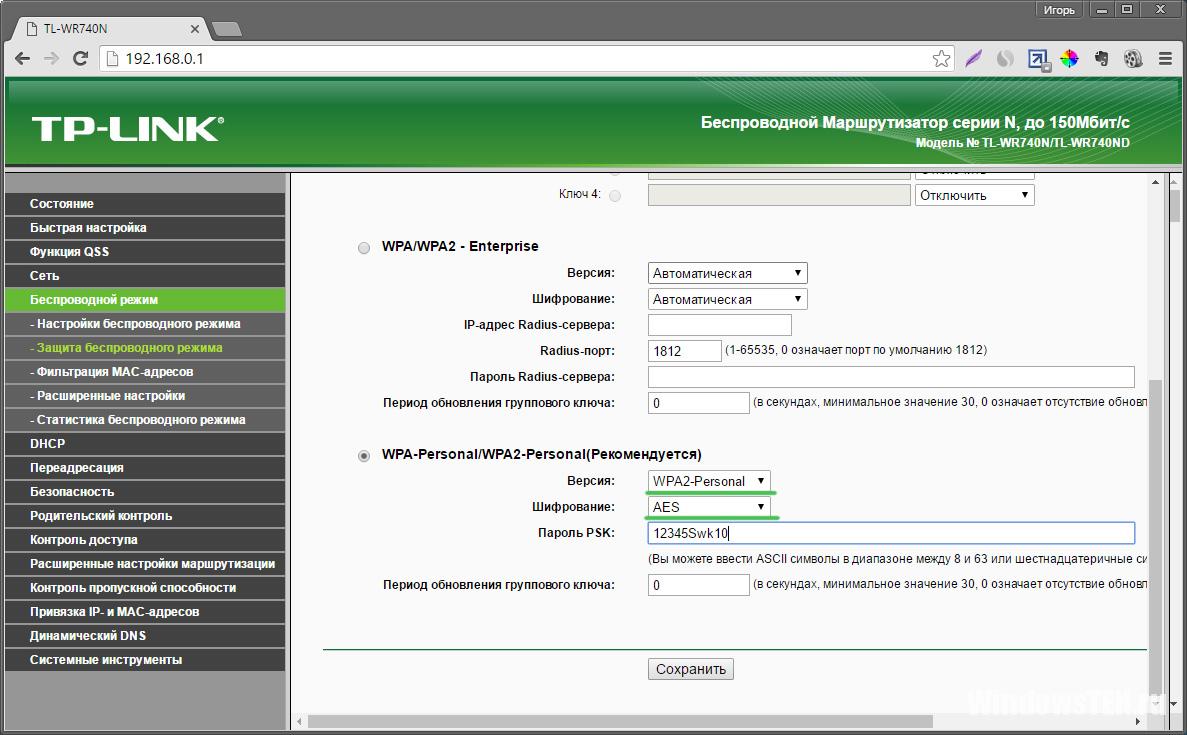 라우터가 속도를 줄이는 이유는 무엇입니까?
라우터가 속도를 줄이는 이유는 무엇입니까?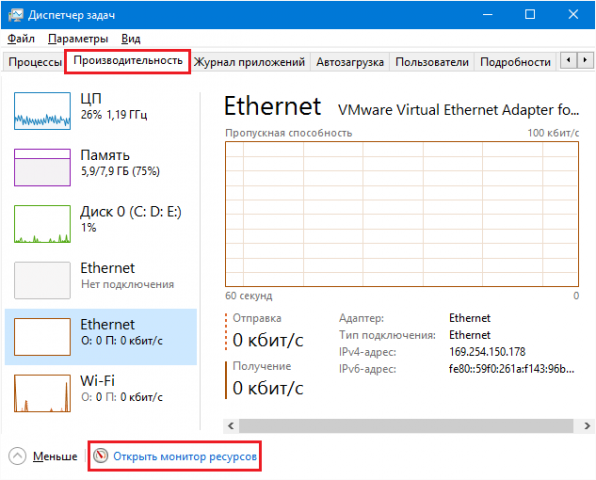 인터넷 가속을위한 프로그램들
인터넷 가속을위한 프로그램들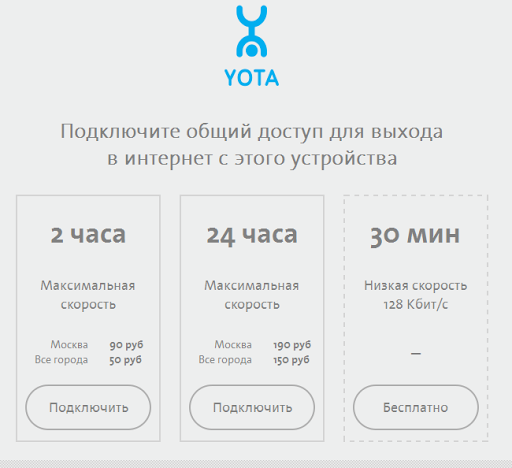 WiFi를 통해 인터넷을 배포 할 때 Yota 모바일 운영자의 속도 제한 제거
WiFi를 통해 인터넷을 배포 할 때 Yota 모바일 운영자의 속도 제한 제거